Moduł AIM
Branże i kategorie
Ważnym elementem modułu AIM jest drzewo Branż i Kategorii które szereguje wszystkie elementy budynku zawarte w bazie AIM.
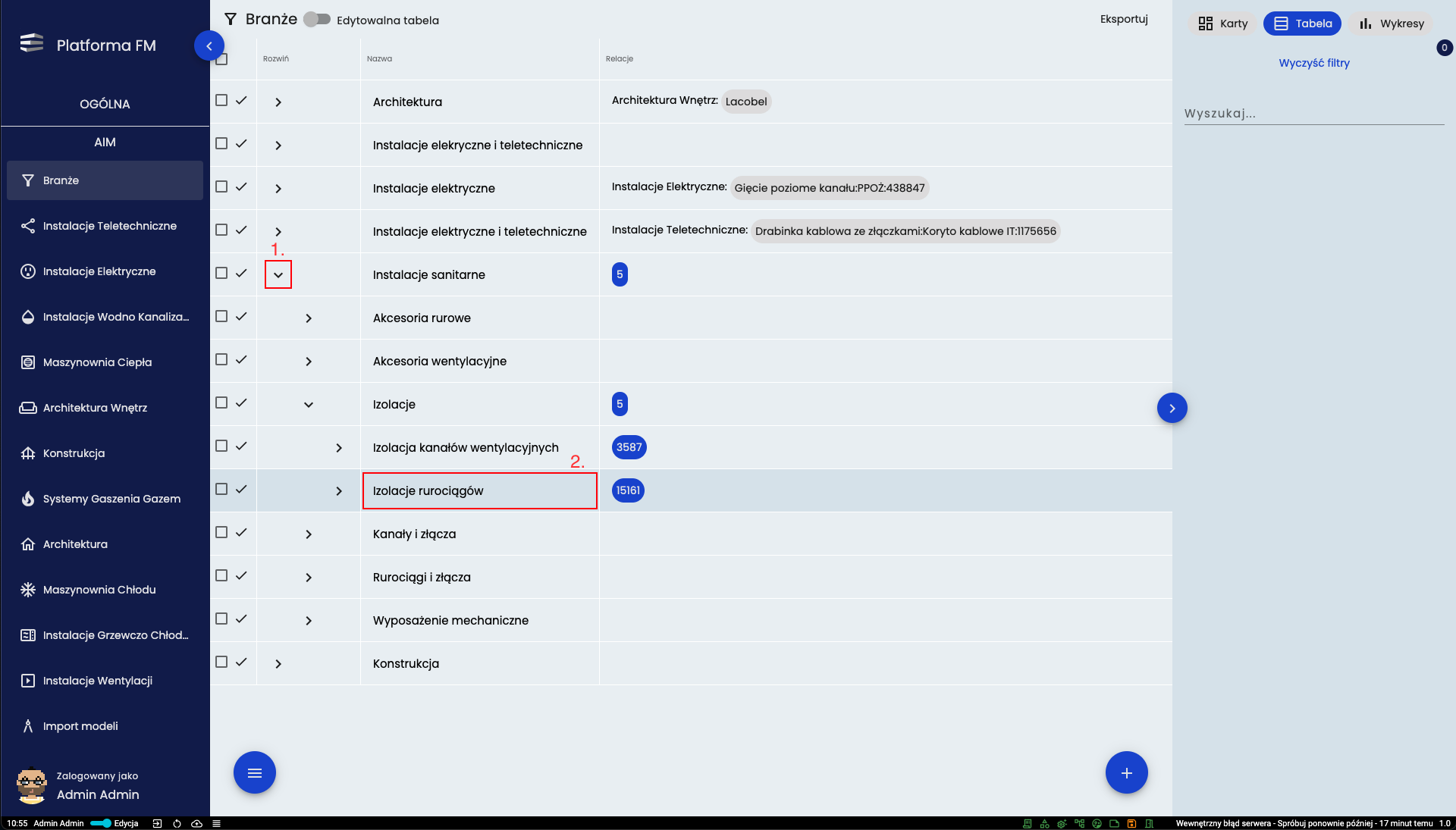 Narzędzie “Branże” prezentowane jest w postaci rozwijanego drzewa pokazują pogrupowane wszystkie dostępne branże modułu
AIM. Za pomocą strzałki (1.) można rozwinąć daną grupę. Jeśli po jej kliknięciu nie pojawią się nowe elementy to
znaczy, że nie ma więcej podgrup i klikając w nazwę (2.) można przejść do szczegółów danej podgrupy.
Narzędzie “Branże” prezentowane jest w postaci rozwijanego drzewa pokazują pogrupowane wszystkie dostępne branże modułu
AIM. Za pomocą strzałki (1.) można rozwinąć daną grupę. Jeśli po jej kliknięciu nie pojawią się nowe elementy to
znaczy, że nie ma więcej podgrup i klikając w nazwę (2.) można przejść do szczegółów danej podgrupy.
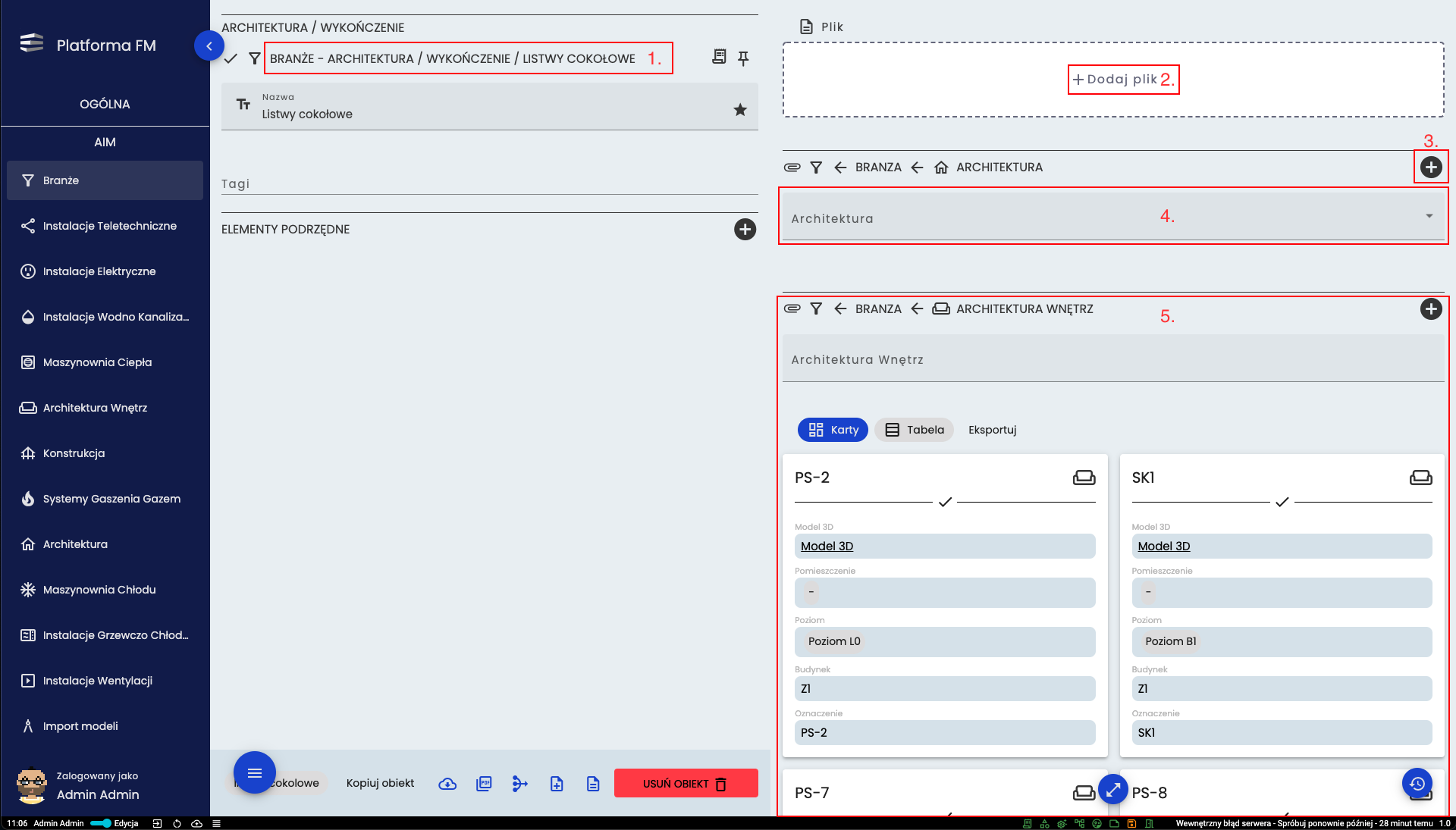 Po wejściu w szczegóły zobaczyć można grupy nadrzędne (1.). Za pomocą przycisku nr (2.) możliwe jest dodanie
pliku do aktualnie wybranej Branży, Kategorii lub Podkategorii. Elementy należące do danej podgrupy widoczne są pod nazwą
branży do której należą (5.)
Po wejściu w szczegóły zobaczyć można grupy nadrzędne (1.). Za pomocą przycisku nr (2.) możliwe jest dodanie
pliku do aktualnie wybranej Branży, Kategorii lub Podkategorii. Elementy należące do danej podgrupy widoczne są pod nazwą
branży do której należą (5.)
Widok tabelaryczny i szczegółowy
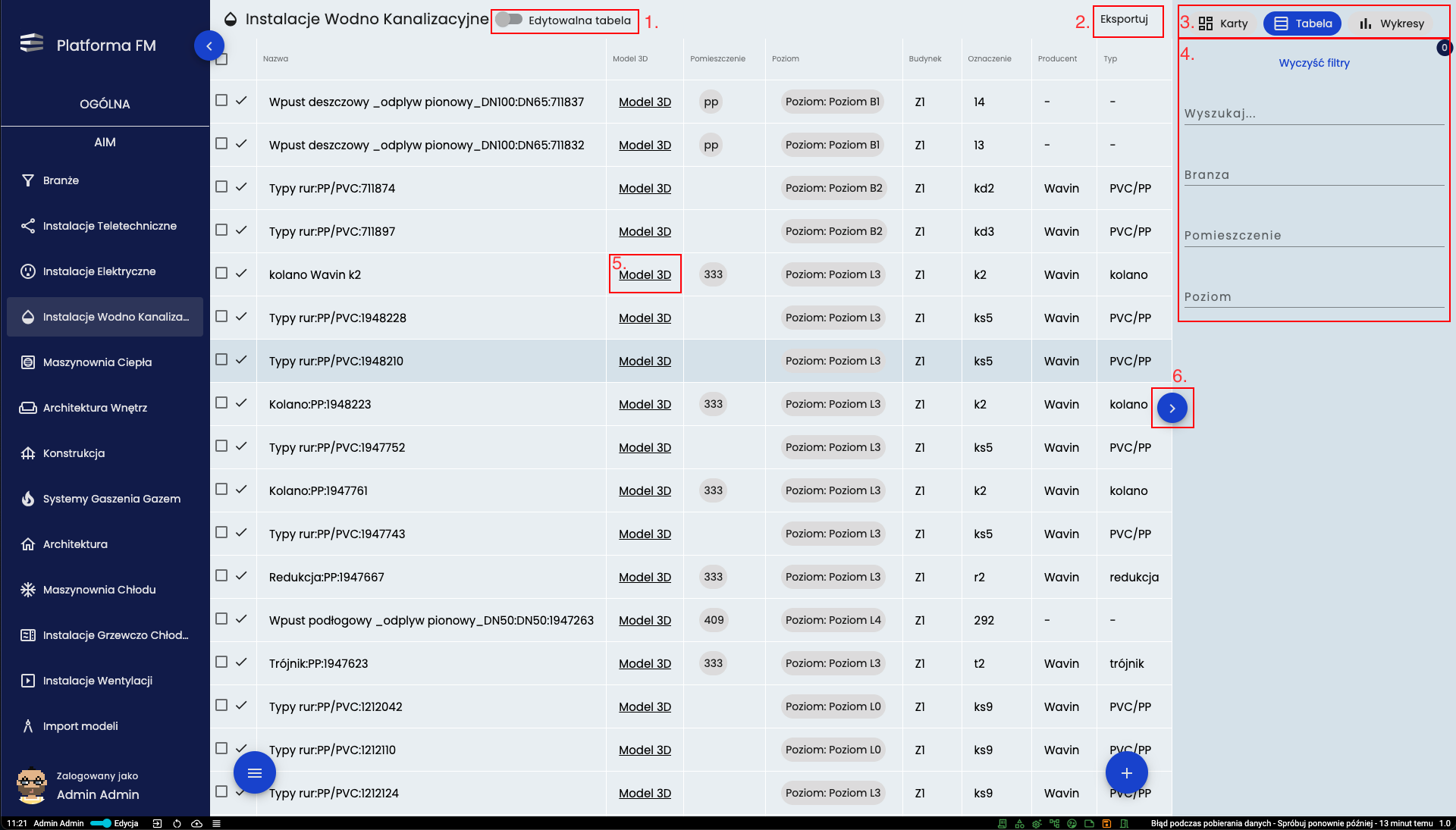 Jeśli użytkownik otworzy bazę elementów bezpośrednio z podmenu bocznego (w przedstawionym przykładzie - Instalacje Wodno
Kanalizacyjne) otrzyma widok jak na prezentowanym powyżej obrazie. Stanowi on widok przykładowej branży w postaci tabeli
elementów. Na górze znajduje się przełącznik (1.) pozwalający na edycję danych z widoku tabeli. Kolejny przycisk (2.) pozwala na eksport danych w różnych formatach zależnie od wybranego typu pliku na rozwijanej liście. Sposób
prezentowania danych można zmienić w prawym górnym rogu (3.) przełączając się między widokiem w postaci kart a
widokiem tabelarycznym. Po prawej stronie znajdują się filtry (4.) pozwalające zawęzić pokazywane dane. Kliknięcie
napisu Model 3D (5.) przy elemencie przeniesie użytkownika do wizualizacji 3D gdzie dany element zostanie
podświetlony. Menu z filtrami może zostać zwinięte przy użyciu przycisku (6.) po prawej stronie.
Jeśli użytkownik otworzy bazę elementów bezpośrednio z podmenu bocznego (w przedstawionym przykładzie - Instalacje Wodno
Kanalizacyjne) otrzyma widok jak na prezentowanym powyżej obrazie. Stanowi on widok przykładowej branży w postaci tabeli
elementów. Na górze znajduje się przełącznik (1.) pozwalający na edycję danych z widoku tabeli. Kolejny przycisk (2.) pozwala na eksport danych w różnych formatach zależnie od wybranego typu pliku na rozwijanej liście. Sposób
prezentowania danych można zmienić w prawym górnym rogu (3.) przełączając się między widokiem w postaci kart a
widokiem tabelarycznym. Po prawej stronie znajdują się filtry (4.) pozwalające zawęzić pokazywane dane. Kliknięcie
napisu Model 3D (5.) przy elemencie przeniesie użytkownika do wizualizacji 3D gdzie dany element zostanie
podświetlony. Menu z filtrami może zostać zwinięte przy użyciu przycisku (6.) po prawej stronie.
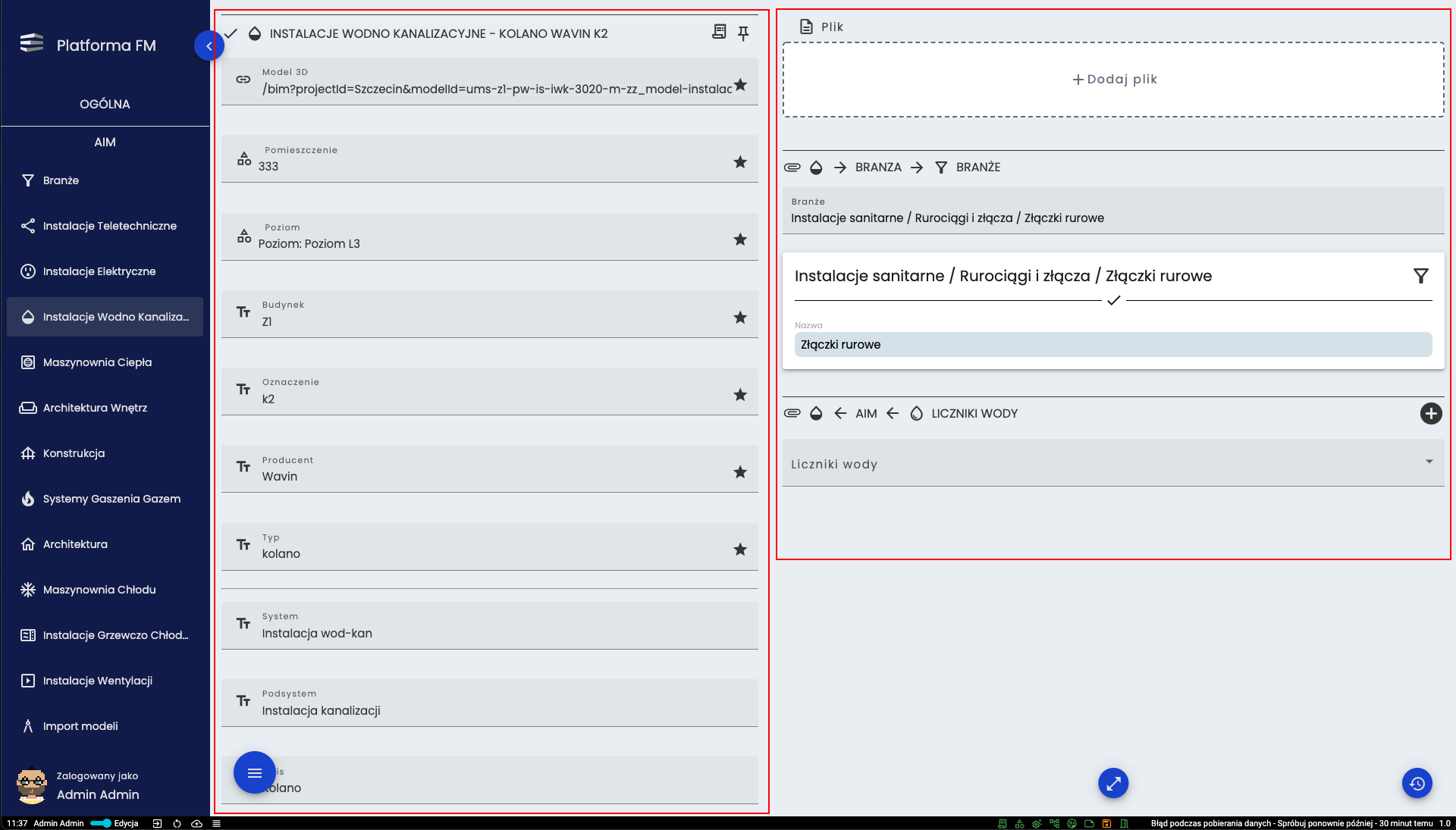 Po wejściu do dowolnego elementu bazy AIM podstawowe informacje znajdują się po lewej stronie natomiast wszystkie jego
relacje (powiązane elementy z innych narzędzi lub baz Platformy FM) znajdują się po prawej stronie. Również na tych
kartach dostępny jest przycisk [Model 3D] który uruchamia widok trójwymiarowy danego elementu oraz jego umiejscowienie w
przestrzeni. Szczegóły tego narzędzia prezentowane są na następnych obrazach.
Po wejściu do dowolnego elementu bazy AIM podstawowe informacje znajdują się po lewej stronie natomiast wszystkie jego
relacje (powiązane elementy z innych narzędzi lub baz Platformy FM) znajdują się po prawej stronie. Również na tych
kartach dostępny jest przycisk [Model 3D] który uruchamia widok trójwymiarowy danego elementu oraz jego umiejscowienie w
przestrzeni. Szczegóły tego narzędzia prezentowane są na następnych obrazach.
Widok 3D
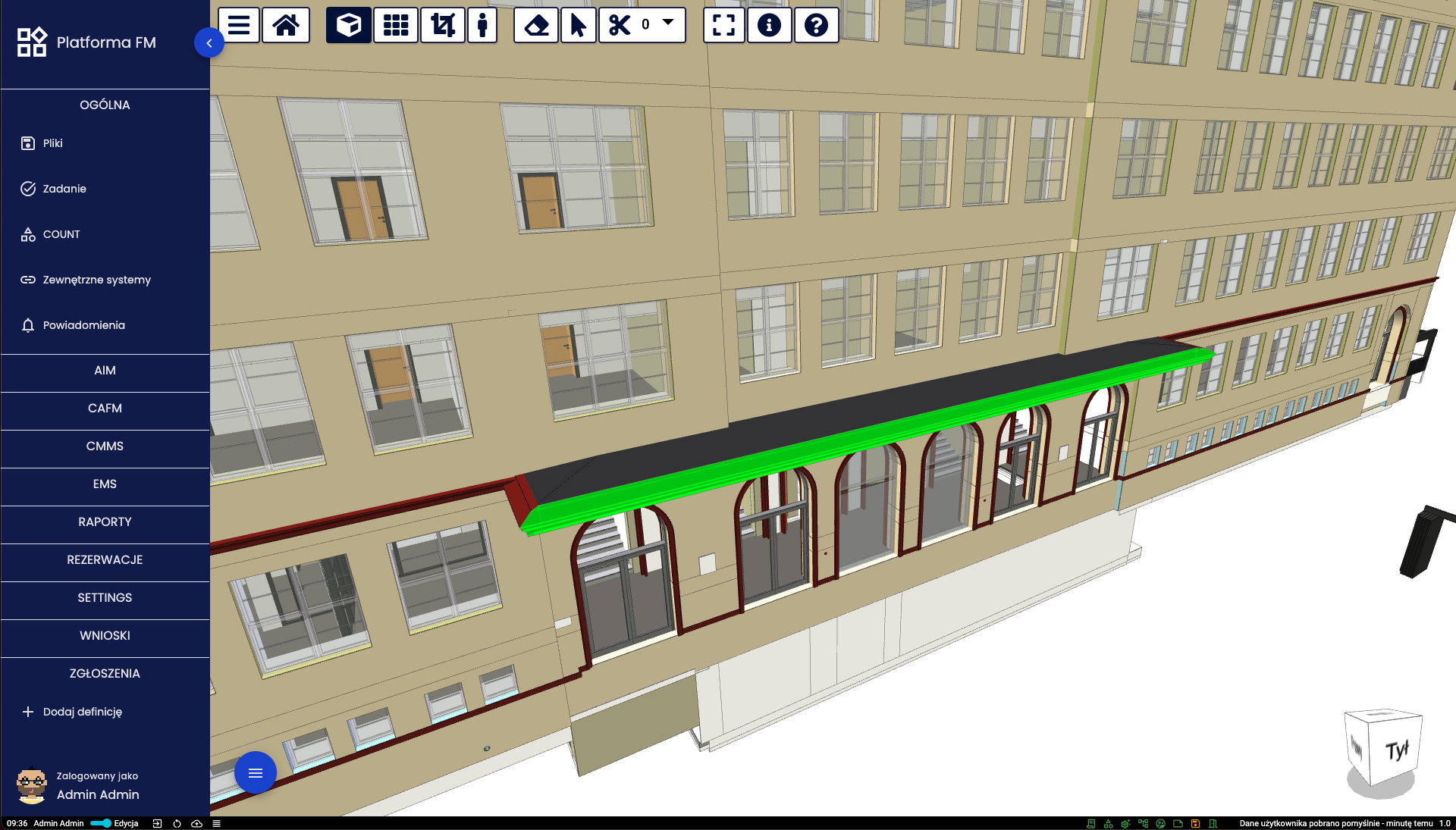 Obraz prezentuje widok po kliknięciu w przycisk Model 3D przy wybranym elemencie. Wybrany element wyróżniony jest kolorem
zielonym. Przesuwanie widoku następuje poprzez ruch myszką z jednoczesnym przytrzymanie prawego przycisku myszy a obrót
poprzez przytrzymanie lewego przycisku myszy. Można do tego wykorzystać również sześcian znajdujący się w prawym dolnym
rogu ekranu.
Obraz prezentuje widok po kliknięciu w przycisk Model 3D przy wybranym elemencie. Wybrany element wyróżniony jest kolorem
zielonym. Przesuwanie widoku następuje poprzez ruch myszką z jednoczesnym przytrzymanie prawego przycisku myszy a obrót
poprzez przytrzymanie lewego przycisku myszy. Można do tego wykorzystać również sześcian znajdujący się w prawym dolnym
rogu ekranu.
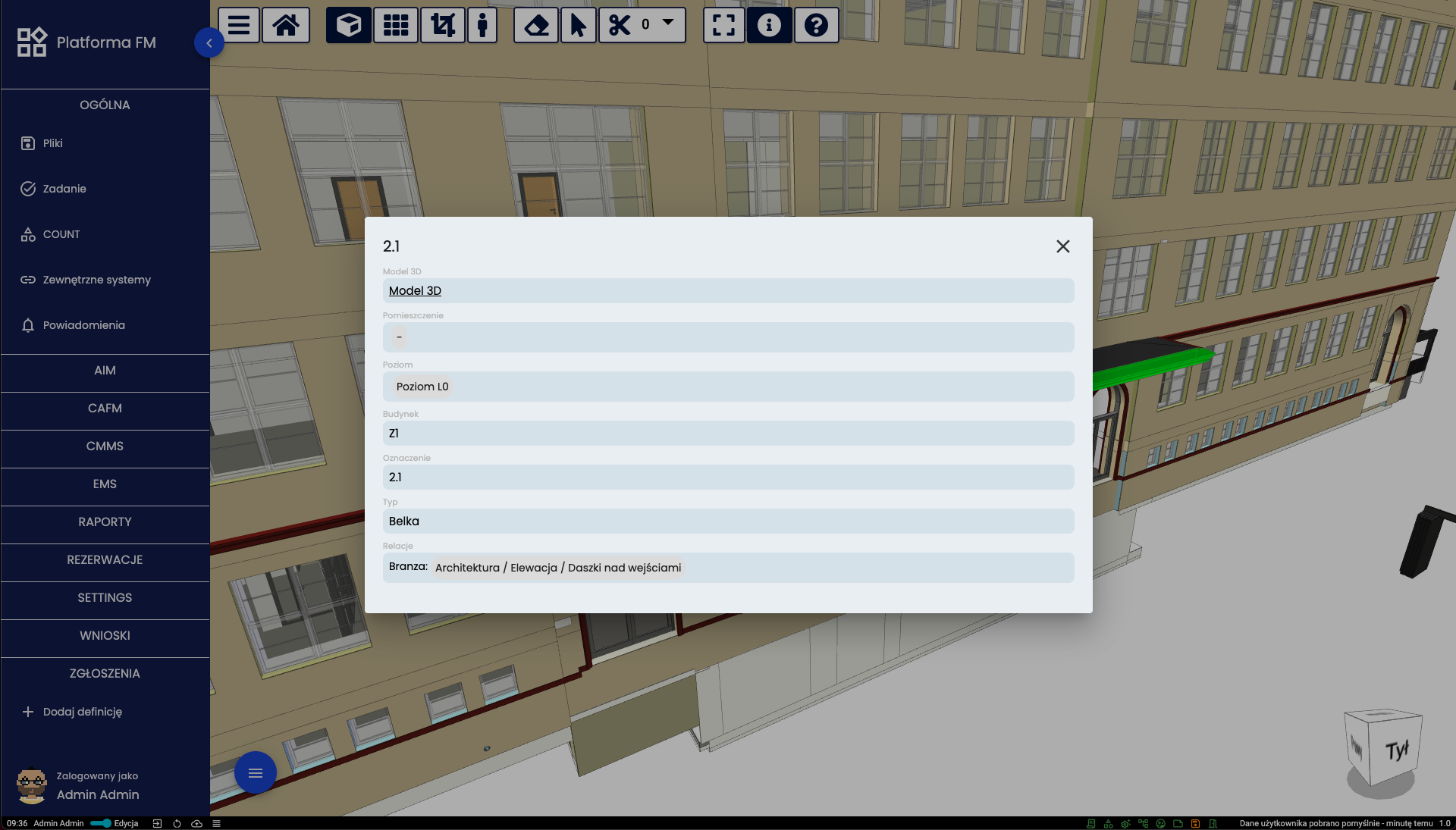 Po wybraniu ikony z literą ”i” na górze ekranu i kliknięciu w jakiś element widoku pojawia się skrócona karta
informacyjna tego elementu. Po kliknięciu w tą kartę użytkownik zostanie przeniesiony do pełnej postaci karty elementu w
module AIM.
Po wybraniu ikony z literą ”i” na górze ekranu i kliknięciu w jakiś element widoku pojawia się skrócona karta
informacyjna tego elementu. Po kliknięciu w tą kartę użytkownik zostanie przeniesiony do pełnej postaci karty elementu w
module AIM.